Ich bin neulich auf einen neuen Computer umgestiegen. Das wäre eigentlich ein Grund zur Freude – wäre da nicht die zeitraubende Sache mit der Datenübernahme. Wie im Beitrag So gelingt der Start mit dem neuen PC ausgeführt, ist Windows in dieser Angelegenheit kein Vorbild.
Im Gegenteil: Das Microsoftsche Betriebssystem ist mit den letzten Versionen noch schlechter geworden, als es eh schon war. Anwendungen konnte man noch nie vom alten auf den neuen Computer übernehmen: Man muss sie, wenn es nach den Leuten in Redmond geht, allesamt neu installieren.
Früher gab es das Programm Easy Transfer, das wenigstens die Dokumente und die wichtigsten Einstellungen übertragen hat. Dieses Programm hat das zeitliche gesegnet. Ich nehme an, das soll ein Anreiz sein, die Onedrive zu verwenden: Dann hat man die Daten, die in der Internet-Ablage gespeichert sind, via Synchronisation zur Verfügung.
Wer will schon seine ganzen Daten in der Cloud haben?
Aber das ist nur für einen kleinen Anteil der Nutzer eine Option: Wer hingegen grössere Datenmengen oder eine gesunde Skepsis gegenüber der Cloud hat, will nicht alle Daten dort deponieren. (Siehe dazu auch: Russischer Hacker kapert Schweizer Cloud-Konto – und ein digitaler Albtraum beginnt.)
Da ich keine Lust hatte, mehrere Dutzend Programme neu zu installieren und meine ausgeklügelte Konfiguration von Grund auf neu einzurichten. Darum habe ich mich entschieden, PC Mover Professional eine Chance zu geben. Die Software verspricht, nicht nur Daten, sondern auch Einstellungen und Programme vom alten auf den neuen PC zu verfrachten. Sie kostet regulär um die 60 Euro, was relativ teuer ist – aber sich trotzdem lohnt, wenn man Stunden an Arbeit einspart. Ich habe sie mit einem grosszügigen Rabatt bekommen, nämlich für um die dreissig Franken.
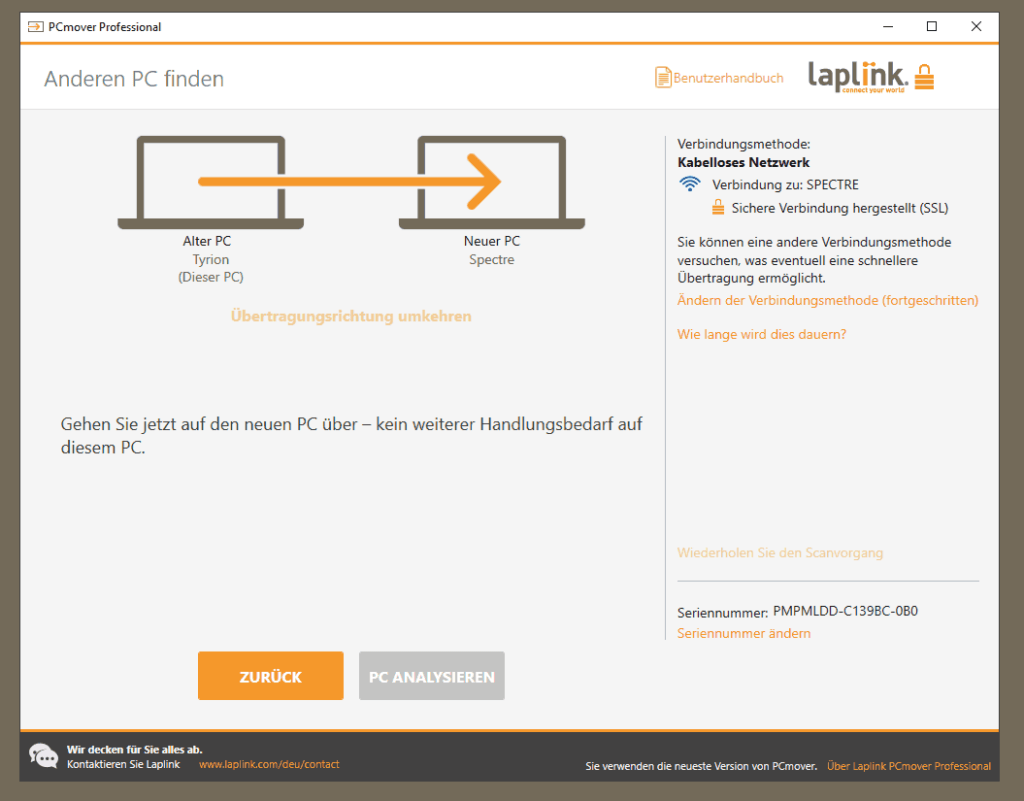
Um das Fazit vorwegzunehmen: PC Mover hat die Aufgabe hervorragend erfüllt, trotz der Extra-Herausforderung, dass mit dem Umstieg auch ein Betriebssystemwechsel von Windows 10 auf Windows 11 stattgefunden hat. Zumindest auf den ersten Blick. Auf den zweiten hat sich ein Problem ergeben, sodass ich Windows unter Beibehaltung der Nutzerdaten neu installiert und Anwendungen und Konfiguration manuell eingerichtet habe.
Bis auf einige Neuaktivierungen funktioniert alles, wie es sollte
Meine Daten und Dokumente sind vollständig auf dem neuen Computer angekommen, ebenso die allermeisten Programme: Bisher habe ich keines gefunden, das auf der Strecke geblieben wäre oder nicht mehr funktioniert hätte. Einige Programme, namentlich die Creative Suite 6 von Adobe (ja, die verwende ich noch), mussten noch einmal aktiviert werden – aber abgesehen davon war alles da, inklusive Konfiguration. Bei Firefox musste ich noch nicht einmal die Synchronisation neu einrichten.
Übertragung per Kabel, Netz oder Festplatte
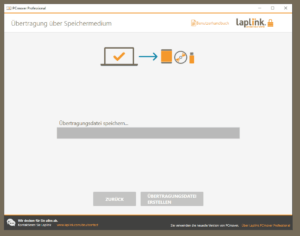
PC Mover Professional stellt diverse Möglichkeiten für die Datenübernahme zur Verfügung: Man kann sie via Netzwerk übertragen, die Computer direkt mit einem gekreuzten Ethernet-Kabel oder mit einem speziellen USB-Kabel verbinden. Die letzte Möglichkeit ist eine Festplatte. Ich habe mich für die Methode entschieden: Sie dauert zwar etwas länger, hat aber den angenehmen Nebeneffekt, dass eine Komplettsicherung des aktuellen Systemzustandes anfällt, die ich als alter Backup-Neurotiker in einer Schublade deponieren werde.
Was den Zeitaufwand angeht: Bei einer Datenmenge von um die 1,2 Terabyte hat die Sicherung um die sechs Stunden gedauert. Die Übernahme auf den neuen Computer war in gut drei Stunden erledigt.
Eine kleine Unstimmigkeit; und eine grosse
Einige Unstimmigkeiten gab es. Eine lag darin begründet, dass ich beim alten Computer zwei Laufwerke verwendet habe, nämlich eine SSD mit dem Laufwerk c und dem System, sowie eine drehende Platte mit dem Buchstaben e und allen Daten und Dokumenten. Diese Aufteilung ist beim neuen Laptop, der auf der SSD genügend Kapazität bereithält, nicht nötig. Das erfordert eine Neuorganisation der Datenablage und allfälliger Scripts, die mit Laufwerkbuchstaben oder absoluten Pfaden operieren. Doch unter normalen Umständen sollte sich daran nichts gross verändern.
Die grösste Unstimmigkeit bestand darin, dass Windows 11 nach der Datenübernahme die Aktivierung verloren hat und sich nicht wieder aktivieren liess. Ich habe relativ bald herausgefunden, dass das an einem Problem mit dem Software-Protection-Dienst lag, der nicht starten konnte. Die Codes in der Ereignisanzeige, wo im Sekundentakt Dutzende Einträge wegen dieses Problems geloggt waren, lauteten 0xC0020004 bzw. %%3221356548.
Diese Ungereimtheit mit dem Software-Protection-Dienst hat auch dazu geführt, dass sich keine Apps mehr aus dem Microsoft Store haben herunterladen lassen.
Klar: Ich kann kein System gebrauchen, bei dem der Store nicht funktioniert und die Aktivierung scheitert. Ich habe versucht, das Problem zu bereinigen, aber es war relativ schnell klar, dass die Erfolgsaussichten gering sind. Ausserdem besteht die Wahrscheinlichkeit, dass PC Mover noch andere Inkompatibilitäten eingeschleppt hat. Darum konnte es nur eine Lösung geben: Eine Neuinstallation und ein Neuanfang.
Das habe ich dann, mit einigem Frust an der Backe, auch gemacht. Immerhin kann man Windows 11 unter Beibehaltung der Daten und Dokumente neu installieren, sodass ich diese Datenübernahme mit der Neuorganisation, nicht noch einmal durchexerzieren musste. Trotzdem war PC Mover für mich leider ein Reinfall.
Von PC Mover abraten? Die Software trotzdem empfehlen?
Bleibt die Frage: Soll ich die Software trotzdem empfehlen oder von ihr abraten?
Das ist schwierig zu sagen. Ich denke nicht, dass mein Fall repräsentativ ist. Die allermeisten Windows-Installationen sind pflegeleichter als meine, da die wenigsten Leute so viele Programme ausprobieren, so exotische Utilities im Einsatz haben und wohl auch weniger Schabernack mit ihren Rechnern betreiben. Aber da ich nicht genau sagen kann, was den Software-Protection-Dienst aus dem Gleichgewicht gebracht hat, bleibt das eine Vermutung.
Darum eine Empfehlung mit Vorbehalt: Wenn es klappt – und die Chancen dafür sind intakt, weil PC Mover einen ausgereiften und robusten Eindruck macht – ist das Potenzial für Zeitersparnis beträchtlich.
Es bleibt aber dabei, dass es nicht verkehrt ist, einen neuen Computer neu einzurichten. Das minimiert die Probleme durch Altlasten. Denn selbst wenn es zu keinen so gravierenden Problemen kommt, wie ich sie erlebt habe, so ist es trotzdem so, dass gerade Windows dazu neigt, sich durch Relikte aus der Vergangenheit ausbremsen zu lassen. Darum ist der Neuanfang der sicherere Weg.
Beitragsbild: Ganz so charmant ist der digitale Umzugshelfer nicht (Rodnae Productions, Pexels-Lizenz).

Wenn man keine Bedenken wegen „Altlasten“ hat, ist das Klonen eine gute Möglichkeit, alles vollständig zu übertragen. Also Image vom alten PC erstellen und auf den neuen PC laden, danach allenfalls das Update auf Windows 11 durchführen.
Bei Geräten von grossen Herstellern ist die Windows-Lizenz digital hinterlegt, die Aktivierung sollte also kein Problem sein.
Wenn man es ganz sauber will, führt man vor dem letzten Herunterfahren vor dem Klonen noch „sysprep /generalize“ aus. Dann werden alle Treiber entfernt und auf dem neuen PC erscheint der „Willkommen bei Windows“-Assistent.
Windows 10 ist bezüglich Hardware nicht mehr so heikel wie Windows 7 oder gar XP. Bis jetzt haben alle geklonten Systeme auf der neuen Hardware gebootet.
Mit welcher SW hast Du geklont? Ich kenne DriveSnapshot und WIMage.
Ich mag TrueImage, weil es so unkompliziert in der Bedienung ist. Für komplexere Anforderungen (mehrere Geräte klonen mittels Script etc.) nehme ich gerne CloneZilla.